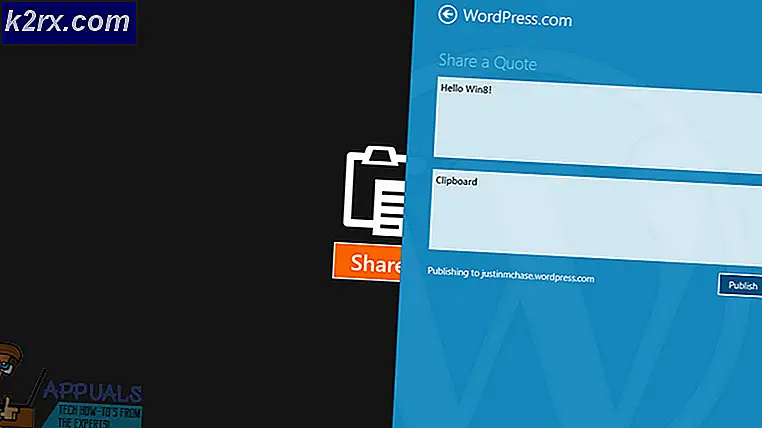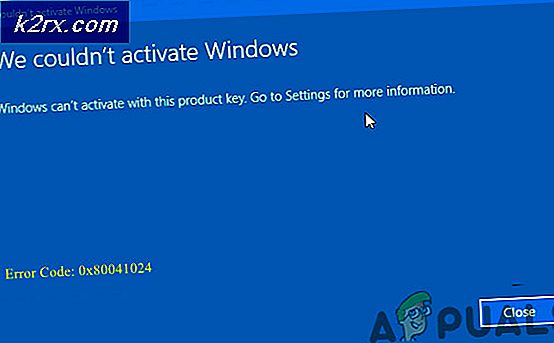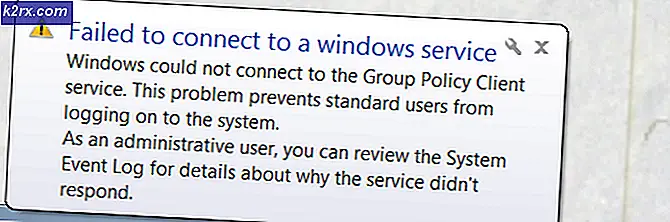Cara Root Samsung Galaxy S20 Series
Samsung merilis ponsel Galaxy S20 terbaru mereka pada Februari 2020 lalu, dalam 3 varian model. Galaxy S20, S20 +, dan S20 Ultra, dalam versi chipset Exynos dan Snapdragon, dan versi chipset sangat bergantung pada negara pembelian.
Panduan ini akan melibatkan membuka kunci bootloader Galaxy S20 Anda, yang akan mengatur ulang ponsel dan menghapus semua data Anda dari pabrik. Selain itu, diketahui bahwa model A.S. (U / U1) dari seri Galaxy S20 tidak dapat dibuka kuncinya.
Panduan ini agak terlibat dengan banyak langkah untuk diikuti, jadi kami menyarankan membaca dengan sangat hati-hati sebelum melanjutkan sehingga Anda memahami semua yang diperlukan. Metode yang diberikan dicoba dan diuji berfungsi, tetapi Anda menanggung semua risiko jika terjadi kesalahan.
Persyaratan:
- Software Samsung Odin terbaru
- Driver USB Android Samsung
- Paket firmware terbaru (coba SamMobile, SamFirm, atau situs web firmware lainnya)
- Vbmeta_disabled.tar
- Magisk Manager (Canary build wajib)
Model Galaxy S20 yang memenuhi syarat
Model Exynos:
- SM-G980F atau SM-G980F / DS (S20)
- SM-G981B atau SM-G981B / DS (S20)
- SM-G985F atau SM-G985F / DS (S20 +)
- SM-G986B atau SM-G986B / DS (S20 +)
- SM-G988B atau SM-G988B / DS (S20 Ultra)
Model Snapdragon:
- SM-G9810 (S20, Hong Kong, Taiwan, Tiongkok daratan)
- SM-G9860 (S20 +, Hong Kong, Taiwan, Tiongkok daratan)
- SM-G9880 (S20 Ultra, Hong Kong, Taiwan, Tiongkok daratan)
- SM-G981N (S20, Korea)
- SM-G986N (S20 +, Korea)
- SM-G988N (S20 Ultra, Korea)
Membuka kunci Galaxy S20 Anda
- Mulailah dengan menyalin model dan kode operator Anda. Anda dapat menemukannya di Pengaturan> Tentang ponsel> Informasi perangkat lunak.
- Salin apa yang Anda lihat untuk "Service provider SW ver.", Nomor model Anda (mis. SM-G9810), dan dua kode 3 huruf setelah nomor model (mis. OZL_CHC).
- Aktifkan Mode Pengembang dengan masuk ke Tentang Ponsel> Informasi Perangkat Lunak> ketuk Nomor Bangun 7 kali untuk mengaktifkan Mode Pengembang.
- Sekarang masuk ke Opsi Pengembang, dan aktifkan "OEM Unlocking". Lewati ke langkah # jika ponsel Anda otomatis melakukan boot ulang ke "Buka kunci bootloader?" layar.
- Matikan telepon Anda dan tahan Volume Turun + Volume Naik bersamaan saat menghubungkan Galaxy S20 Anda ke PC melalui USB.
- Lepaskan tombol Volume saat Anda melihat layar "Peringatan", lalu tahan Volume Naik.
- Setuju dengan "Buka kunci bootloader?" layar dan konfirmasi dengan Volume Naik lagi.
- Galaxy S20 Anda akan melanjutkan untuk membuka kunci, termasuk reset pabrik. Ini akan reboot ke sistem Android setelah selesai, di Wizard Pengaturan Android. Lewati semuanya dan hanya sambungkan ke jaringan melalui Wi-Fi atau data seluler.
- Aktifkan kembali Opsi Pengembang dan verifikasi bahwa OEM Unlocking masih diaktifkan, aktifkan kembali jika tidak.
- Matikan telepon Anda lagi dan ulangi proses menahan Volume Turun + Volume Naik saat menghubungkan USB, tetapi hanya tekan tombol Volume Naik daripada menahannya.
- Anda akan masuk ke layar "Mendownload". Di pojok kiri atas, Anda akan melihat OEM LOCK dan REACTIVATION LOCK, keduanya bertuliskan "OFF". Jika keduanya MATI, bootloader Anda berhasil dibuka kuncinya.
Jika bootloader Anda tidak berhasil dibuka, Anda dapat mencoba dengan hati-hati mengikuti semua langkah di atas lagi jika Anda membuat kesalahan di suatu tempat, jika tidak berhasil, model Galaxy S20 Anda mungkin tidak mendukung pembukaan kunci bootloader.
- Saat Anda masih dalam Mode Unduh, luncurkan Odin di PC Anda.
- Lampirkan file vbmeta_disabled.tar ke tab USERDATA, dan klik tombol Start.
- Galaxy S20 Anda akan reboot ke Mode Pemulihan dan meminta Anda untuk mengonfirmasi pengaturan ulang pabrik lagi. Setuju.
Catatan penting dari utas XDA: Jika Anda tidak mengunci kembali bootloader atau mengaktifkan kembali Android Verified Boot, Anda tidak akan kehilangan data Anda. Ketahuilah, paket firmware stok berisi Gambar Metadata Boot Terverifikasi Android (vbmeta.img) dengan verifikasi diaktifkan. Anda perlu mem-flash gambar vbmeta_disable (dimasukkan ke slot USERDATA) bersama dengan firmware bawaan (gunakan slot BL, AP, CP, CSC) untuk memastikan AVB tidak diaktifkan kembali dan data disimpan.
Rooting Galaxy S20 dengan Magisk
- Unduh firmware resmi untuk model dan wilayah Anda (CSC). CSC Anda adalah 3 huruf terakhir dari apa yang Anda salin sebelumnya, ingat seperti OZL_CHC, di mana CHC akan menjadi kode CSC Anda.
- Ekstrak file firmware .zip di desktop Anda, dan itu harus berisi 5 file (AP, BL, CP, CSC, dan HOME_CSC).
- Periksa kode versi, misalnya (G9810ZCU1ATD1). 4 huruf terakhir (ATD1) menunjukkan versi firmware. Jika versinya sama dengan firmware Anda saat ini, Anda dapat langsung beralih ke bagian mengekstrak image boot (kernel) dari firmware.
- Luncurkan Odin di PC Anda dan alihkan Galaxy S20 Anda ke Mode Download.
- Masukkan file AP, BL, dan CP paket firmware ke tab Odin masing-masing, dan tunggu Odin memverifikasi firmware.
- Letakkan file HOME_CSC di slot CSC - jangan letakkan file CSC di slot CSC, hanya file HOME_CSC!
- Letakkan file vbmeta_disabled di slot USERDATA, ini akan membuat AVB tetap nonaktif dan menyimpan data Anda.
- Klik "Mulai" dan tunggu sampai selesai. Izinkan perangkat untuk boot ke sistem Android untuk menyelesaikan proses peningkatan. Jangan hentikan proses atau hal buruk akan terjadi.
Mengekstrak image boot (kernel) dari firmware
- File AP firmware juga merupakan file yang diarsipkan, jadi ekstrak file boot.img.Iz4 darinya.
- Buat arsip .tar baru menggunakan 7-Zip dan tempatkan boot.img.Iz4 yang telah diekstrak di dalamnya.
Rooting Galaxy S20 dengan Magisk
- Transfer arsip tar yang Anda buat ke penyimpanan perangkat Anda.
- Luncurkan Magisk Manager di ponsel Anda dan ketuk tombol Instal.
- Pastikan "Recovery Mode" dimatikan dalam Opsi.
- Klik "Next" dan pilih "Select and Patch a File" di Metode.
- Pilih arsip tar yang Anda buat dan klik Next> Let’s Go.
- Ini akan membuat file yang ditambal (di Download / magisk_patched.tar), transfer ini ke PC Anda.
- Masukkan Galaxy S20 Anda ke Mode Download.
- Buka Odin di PC Anda, dan gunakan magisk_patched.tar di slot AP, dan klik Start.
- Setelah proses flash, Galaxy S20 Anda akan reboot dengan akses root Magisk diinstal.